क्या आप काम करते समय वीडियो चलाना पसंद करते हैं? कुछ लोगों को कुछ पृष्ठभूमि शोर की आवश्यकता होती है, जबकि अन्य को पूर्ण मौन की आवश्यकता होती है। यदि आपको कुछ पृष्ठभूमि शोर की आवश्यकता है, तो फ़ायरफ़ॉक्स का पिक्चर-इन-पिक्चर बिना परेशान हुए वीडियो देखने का एक शानदार तरीका है।
फ़ायरफ़ॉक्स में पिक्चर-इन-पिक्चर मोड कैसे सक्षम करें
फ़ायरफ़ॉक्स में पिक्चर-इन-पिक्चर चालू करने के लिए, ऊपर दाईं ओर तीन-पंक्ति वाले मेनू पर क्लिक करें। मेन्यू खुलने पर ऑप्शन पर क्लिक करें।
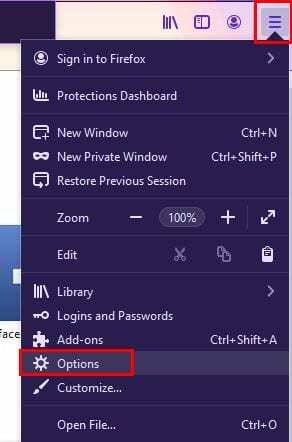
प्रदर्शन के बाईं ओर, सुनिश्चित करें कि आपने सामान्य विकल्प चुना है। ब्राउजिंग सेक्शन तक सभी तरह से नीचे स्क्रॉल करें।
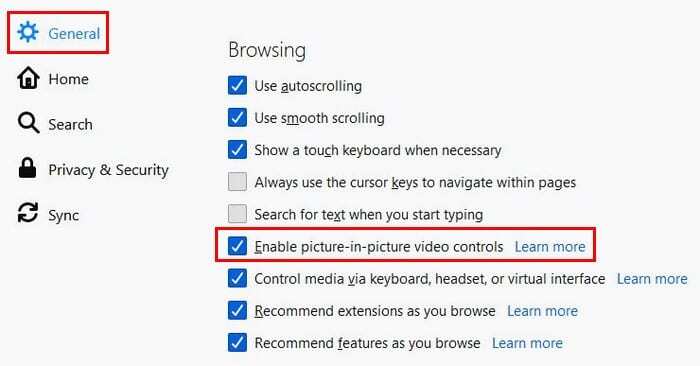
एक बार जब आपके पास विकल्प सक्षम हो जाता है, तो आप उदाहरण के लिए, YouTube खोल सकते हैं और सुविधा का परीक्षण कर सकते हैं। एक बार जब आप YouTube पर हों, तो कोई भी वीडियो चलाना शुरू करें। जब आप वीडियो पर कर्सर रखते हैं, तो पिक्चर-इन-पिक्चर आइकन दिखाई देगा। यदि आप इसे किसी कारण से नहीं देखते हैं, तो आप वीडियो पर राइट-क्लिक करके और सूची से पिक्चर-इन-पिक्चर विकल्प चुनकर विकल्प तक पहुंच सकते हैं।
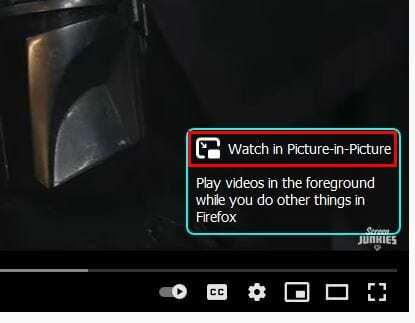
आइकन पर क्लिक करें और देखें कि वीडियो को नीचे दाएं कोने में एक छोटी विंडो में कैसे स्थानांतरित किया जाता है। विंडो पर क्लिक करें और इसे स्क्रीन पर अपनी इच्छानुसार किसी भी स्थिति में खींचें। आपको वीडियो को रिवाइंड करने के लिए फॉरवर्ड करने का कोई विकल्प नहीं दिखेगा।
आपको केवल YouTube पर वीडियो चलाने या वीडियो को रोकने के विकल्प दिखाई देंगे। उम्मीद है कि जल्द ही उन विकल्पों को जोड़ा जाएगा। कोनों को खींचकर, आप नई विंडो को मनचाहा आकार दे सकते हैं। जब आपको लगता है कि आपके पास पर्याप्त है, तो आप वीडियो को बंद करने के लिए कोने पर स्थित X पर क्लिक कर सकते हैं। आप वीडियो पर डबल-क्लिक करके वीडियो को फ़ुल-स्क्रीन बना सकते हैं। जब आप छोटे आकार में वापस जाना चाहते हैं, तो वीडियो पर कहीं भी डबल-क्लिक करें।
यदि आप पिक्चर-इन-पिक्चर टॉगल को छिपाना चाहते हैं, तो उस पर राइट-क्लिक करें और उस विकल्प को चुनें जो इसे निष्क्रिय करता है।
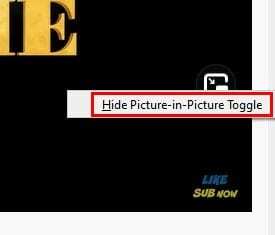
यदि आप किसी साइट पर इस सुविधा का उपयोग करने का प्रयास करते हैं और यह काम नहीं करती है तो आश्चर्यचकित न हों। शायद साइट इसका समर्थन नहीं करती है।
निष्कर्ष
पिक्चर-इन-पिक्चर मोड एक उपयोगी विशेषता है। जबकि यह वीडियो को नियंत्रित करने के लिए अधिक विकल्पों का उपयोग कर सकता है, कम से कम विकल्प उपलब्ध है। फीचर पर आपके क्या विचार हैं? जब आप बहु-कार्यों को विचलित करते हैं तो क्या आपको कोई वीडियो चलता हुआ दिखाई देता है? नीचे टिप्पणी में अपने विचारों को साझा करें।